Cómo mantener la computadora despierta en Windows 10
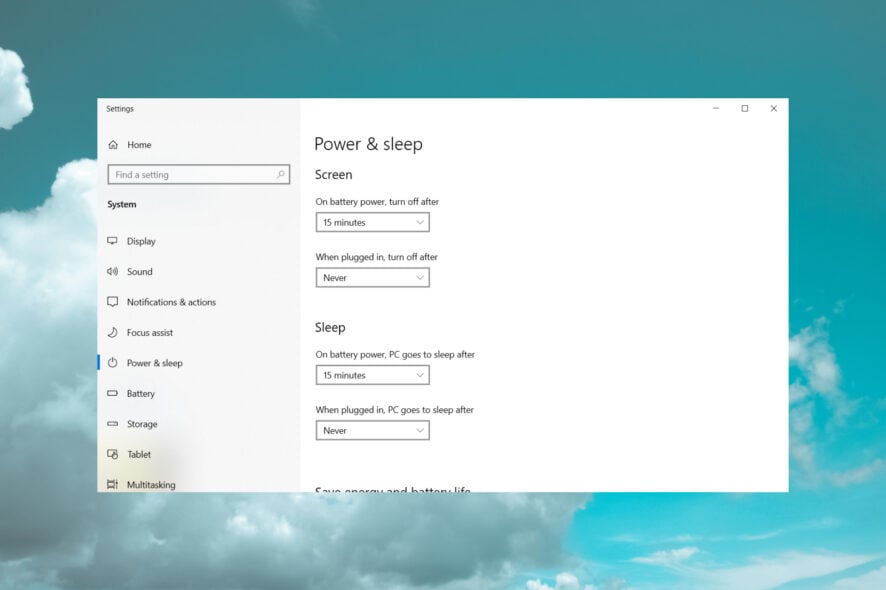
Por defecto, tu PC con Windows 10 se bloqueará o entrará en modo de suspensión después de un tiempo preestablecido si no estás utilizando tu tablet, laptop o escritorio. Esto se hace para preservar la energía y la duración de la batería.
De esta manera, Microsoft te ayuda a proteger tus datos y optimizar el consumo de energía, ya sea que estés operando tu dispositivo con su batería o utilizando una conexión física a la red eléctrica.
¿Por qué evitar que mi computadora entre en suspensión?
Como puedes ver, la función de modo de suspensión es bastante útil, aunque en algunas situaciones puede resultar realmente molesta y frustrante, por ejemplo, cuando tu dispositivo entra en modo de suspensión demasiado rápido y con demasiada frecuencia.
Además, el bloqueo automático puede ser útil porque evita que otros usuarios accedan a tu computadora si estás ausente.
Aunque estas características son útiles, a veces pueden ser tediosas. Hoy te vamos a mostrar las mejores herramientas para evitar que la computadora entre en suspensión o se bloquee.
¿Cómo puedo mantener mi computadora despierta en Windows 10?
- Abre el menú Inicio y ve a Configuraciones.
-
Elige Sistema.
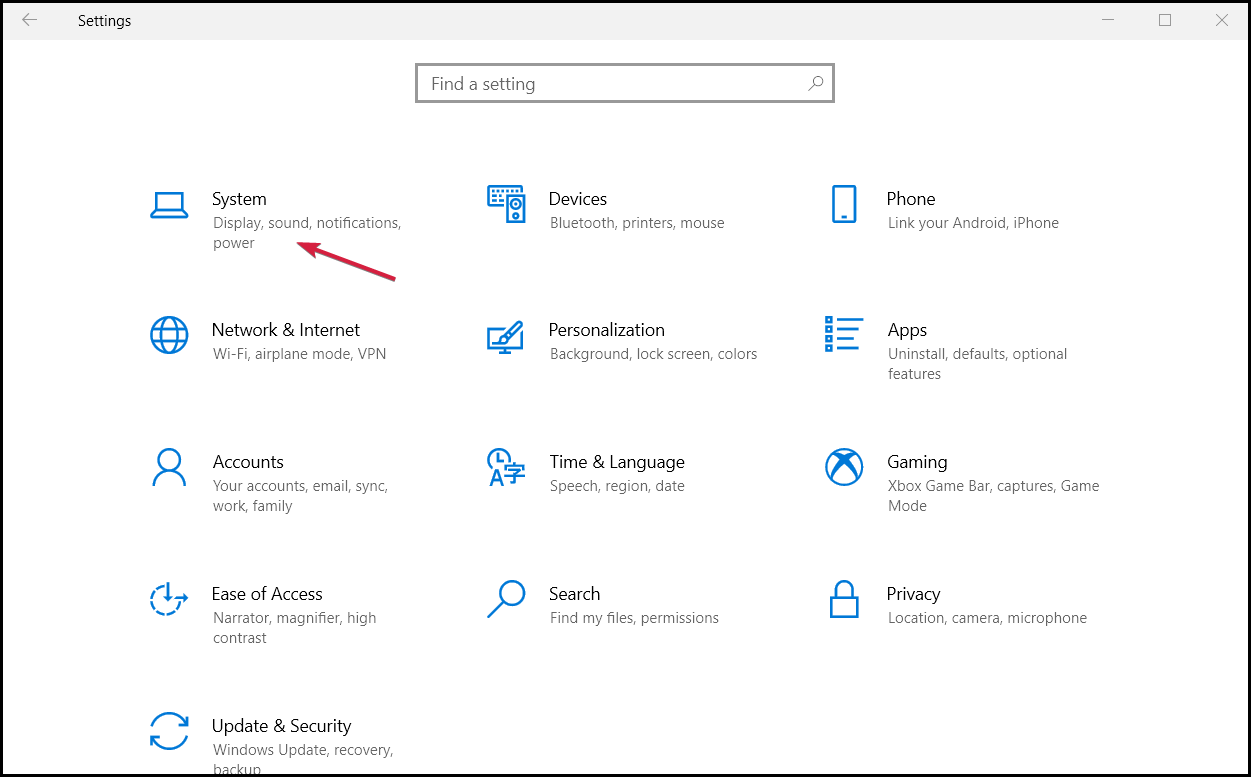
-
Selecciona Energía y Suspensión en la columna de la izquierda y busca la sección Suspender a la derecha.
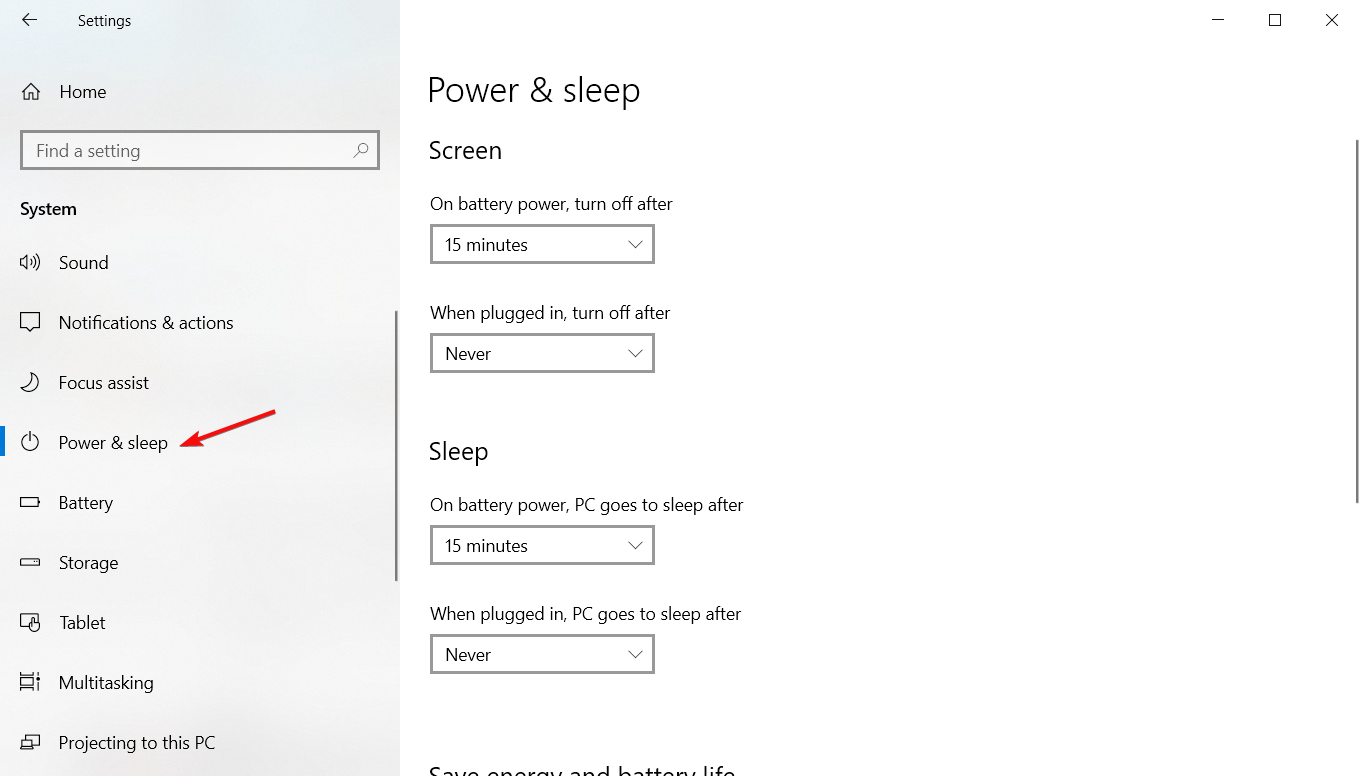
-
Configura el menú desplegable bajo Cuando está conectado, el PC entra en suspensión después de a Nunca.
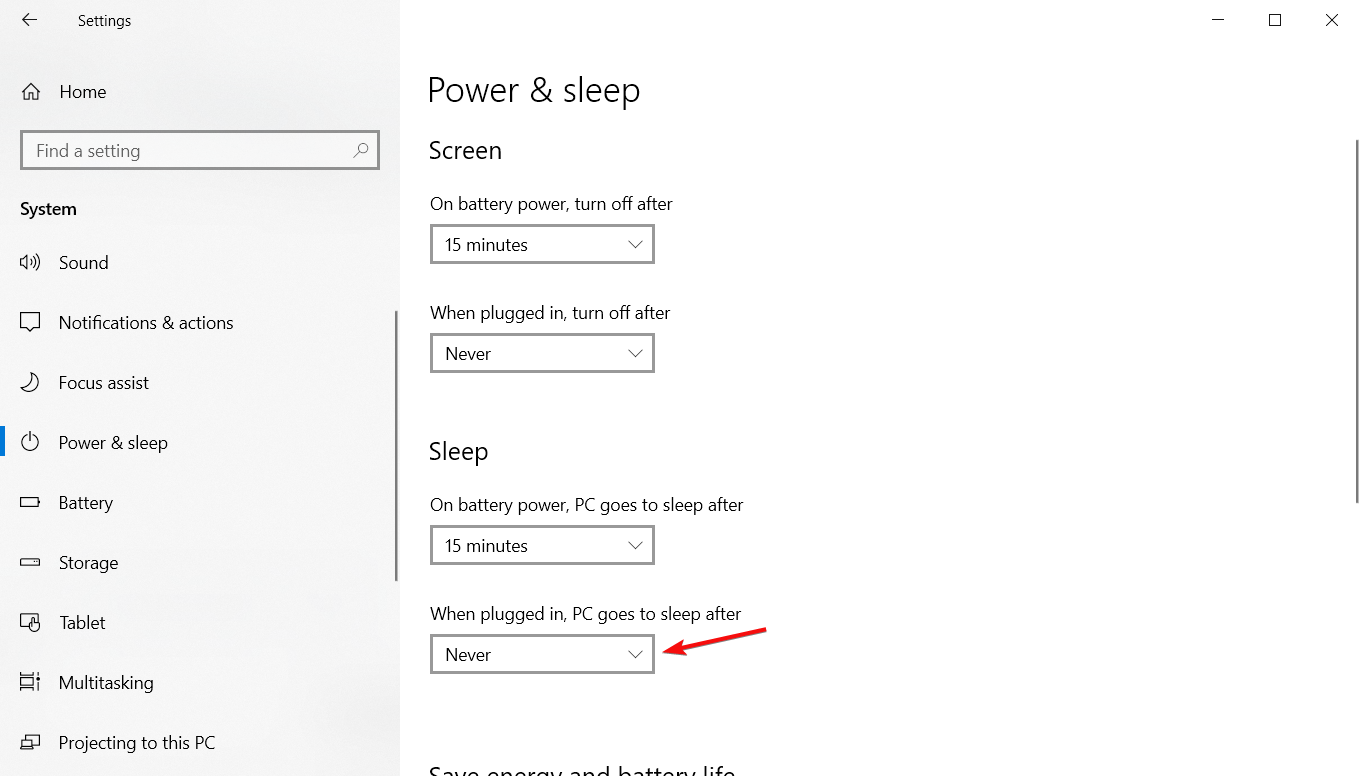
Si eres administrador de la computadora, puedes cambiar fácilmente la configuración de energía y evitar que tu computadora entre en suspensión o se bloquee.
Por supuesto, hay muchas aplicaciones de terceros que pueden mantener tu computadora con Windows 10 despierta. Sin embargo, no es necesario instalarlas, ya que Windows viene con una opción dedicada que te permite bloquear el Modo de Suspensión.
Sin embargo, si solo eres un usuario regular y no tienes privilegios de administrador, puede que tengas que buscar algunas soluciones de terceros.
¿Cuáles son las mejores aplicaciones para mantener la computadora despierta?
Evitar que una computadora entre en suspensión o se bloquee es posible incluso si no tienes privilegios de administrador en tu PC. Para ello, necesitas usar un programa específico para mantener tu laptop despierta.
La mayoría de las aplicaciones para mantener la computadora despierta que se encuentran en nuestra lista son portátiles, por lo que pueden funcionar en cualquier PC incluso si no tienes privilegios de administrador. Además, puedes ejecutarlas en cualquier PC sin necesidad de instalación.
Si estás buscando la mejor herramienta para mantener tu PC despierta, te recomendamos Coffee FF o Don’t Sleep, pero eres libre de probar otras herramientas también.
Caffeine – Simple y eficiente
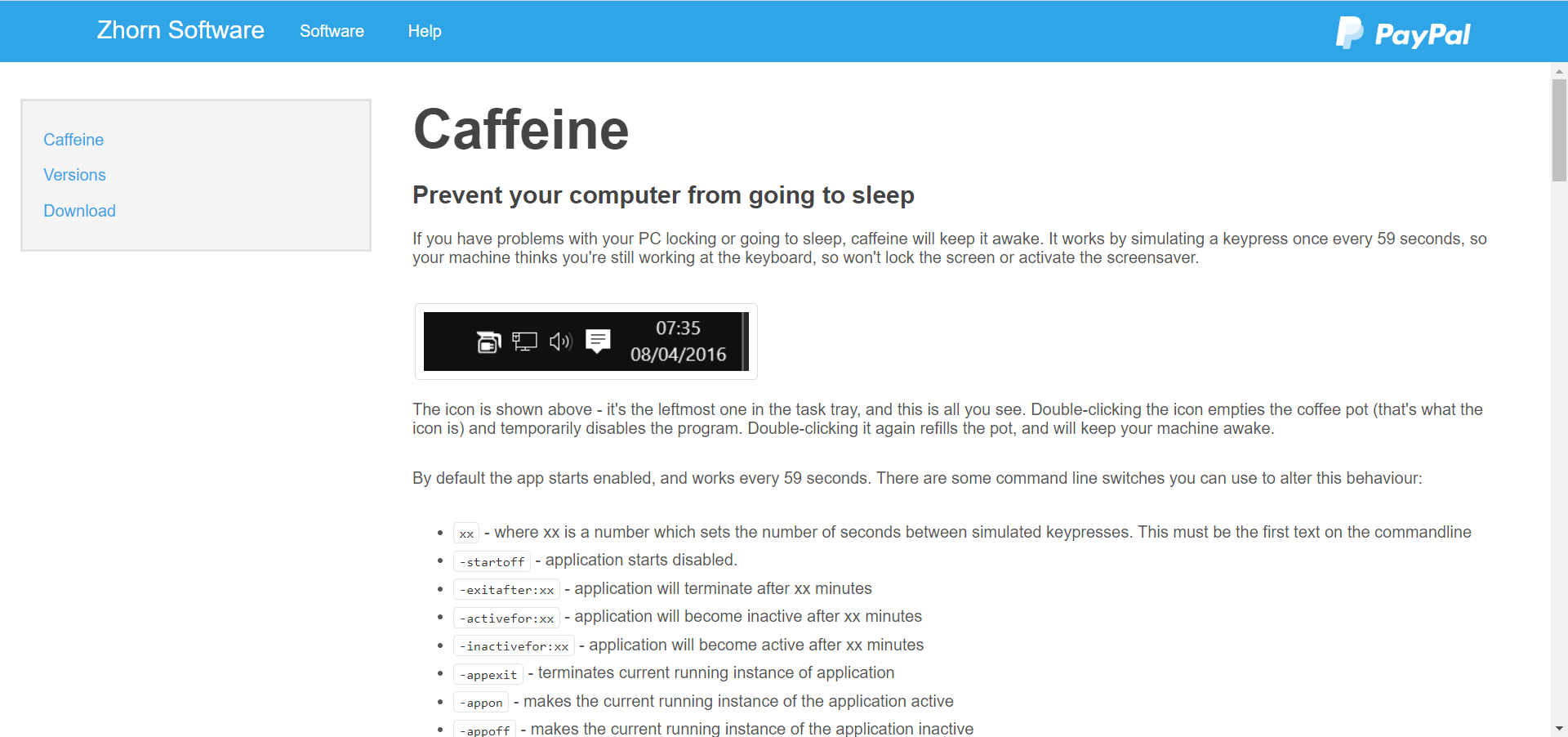
Esta es otra aplicación portátil que no requiere instalación para ser utilizada. Caffeine simulará la pulsación de la tecla F15 en tu teclado cada minuto, manteniendo así tu PC despierta y funcionando.
Dado que la tecla F15 no está disponible en tu teclado, esta aplicación no interferirá con tu trabajo o aplicaciones abiertas de ninguna manera.
Una vez que inicies Caffeine, se localizará en la esquina inferior derecha de tu pantalla.
La aplicación te permite configurarla, y puedes establecer durante cuánto tiempo deseas mantener la aplicación habilitada o deshabilitada.
Esto es ideal si deseas que tu PC entre automáticamente en suspensión después de un cierto tiempo, pero no quieres deshabilitar por completo la aplicación.
Caffeine también admite varias opciones de línea de comandos y puedes cambiar el intervalo de tiempo de la tecla presionada, deshabilitar el ícono de la barra de tareas y mucho más.
Caffeine es una aplicación simple que evitará que tu PC entre en suspensión o se bloquee automáticamente, y será perfecta para usuarios básicos.
⇒Obtener Caffeine
Coffee – Excelente para transferir archivos
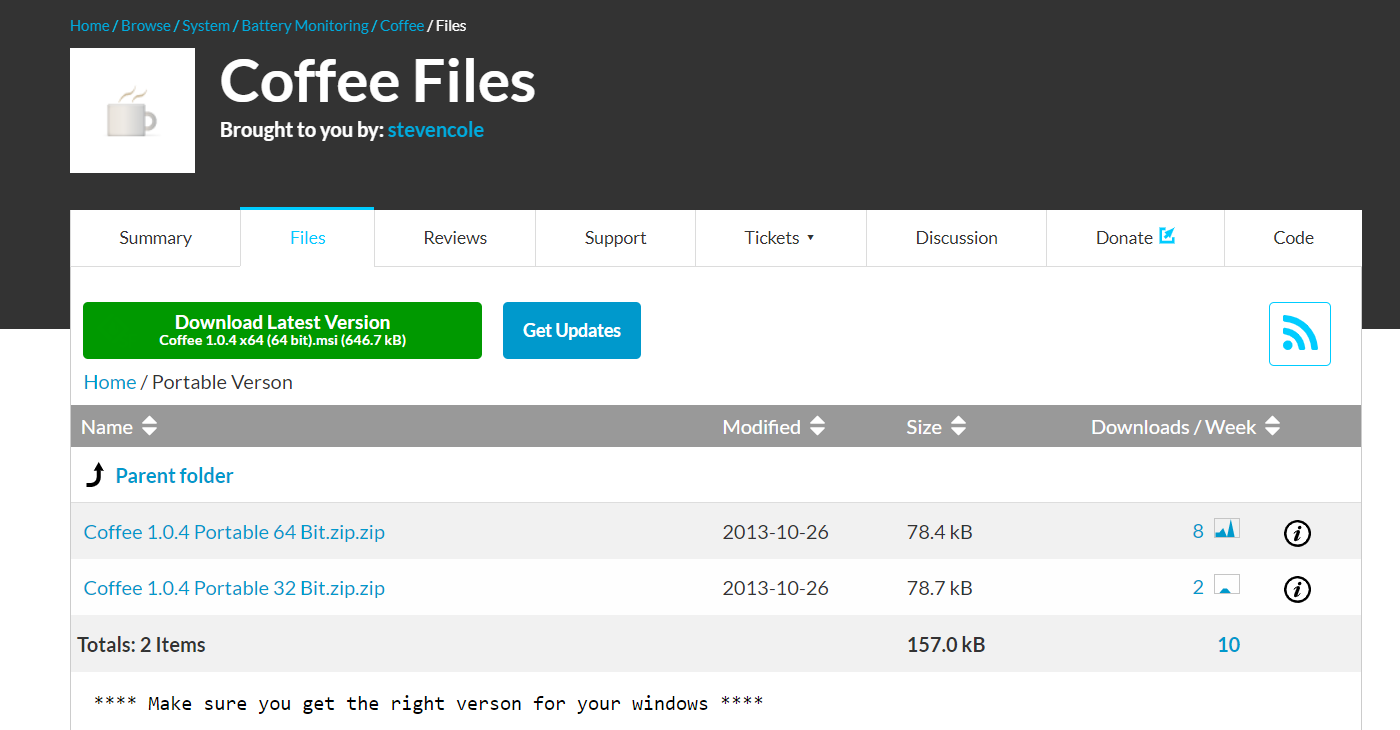
Otra herramienta que mantendrá tu PC despierta es Coffee. Esta herramienta verifica tu conexión de red y mientras estés descargando o subiendo algo, tu PC permanecerá despierta.
Puedes personalizar el umbral de descarga o subida para que tu PC pueda entrar en suspensión incluso si está descargando archivos en segundo plano. También puedes establecer umbrales para diferentes adaptadores de red en tu PC.
Esta herramienta es excelente si estás descargando archivos, pero a diferencia de otras herramientas en nuestra lista, no mantendrá tu PC despierta simulando una entrada de teclado.
Si deseas mantener tu PC despierta utilizando esta herramienta, te sugerimos que experimentes con diferentes valores de umbral. Si lo deseas, puedes configurar esta herramienta para que se inicie automáticamente con Windows o verificar bloqueadores de suspensión disponibles.
Coffee es una aplicación simple que evitará que tu computadora entre en suspensión, y su única desventaja es su dependencia de una conexión de red para funcionar.
Al igual que todas las demás herramientas en nuestra lista, esta también es una aplicación portátil y no requiere instalación para ejecutarse.
⇒Obtener Coffee
Coffee FF – No se requiere instalación
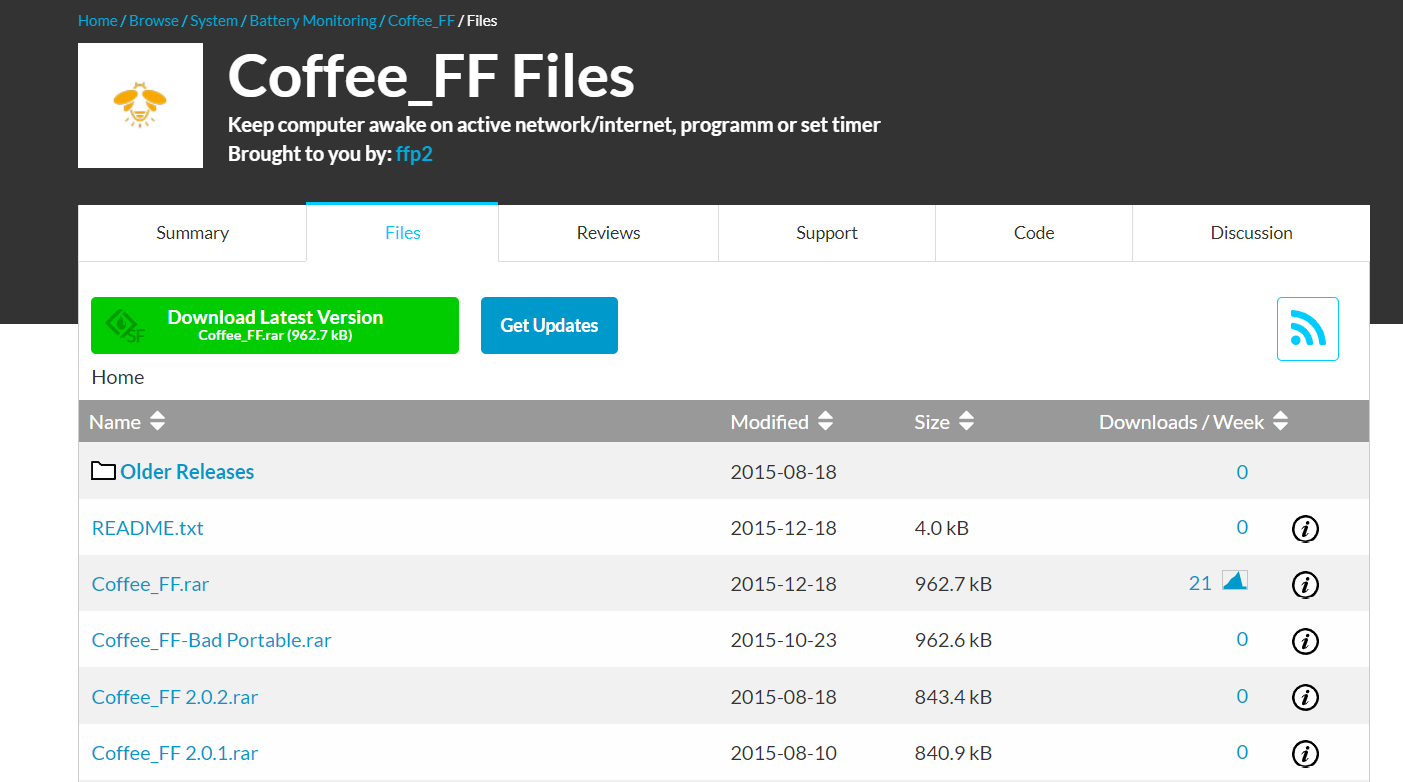
Coffee FF es básicamente una versión mejorada de la herramienta anterior. Las herramientas comparten la misma interfaz de usuario y características.
Sin embargo, Coffee FF mejora la aplicación anterior al agregar algunas funciones que faltaban.
Usando esta aplicación, puedes evitar que tu PC entre en suspensión estableciendo un umbral de red específico. También puedes establecer el retraso para eliminar el bloqueo de suspensión o simular una pulsación de tecla para mantener tu PC despierta.
Si lo deseas, incluso puedes bloquear la suspensión durante un número predefinido de minutos. Otra opción que no esperábamos ver es la capacidad de evitar el modo de espera de la pantalla, lo que puede ser bastante útil.
Por último, incluso puedes mantener tu PC despierta mientras ciertas aplicaciones estén en ejecución.
Coffee FF es una gran herramienta y trae características que su predecesor carece. Una versión portátil de la herramienta está disponible, pero puedes instalarla en tu PC si lo deseas.
⇒Obtener Coffee FF
Insomnia – Ideal para mantener la computadora despierta
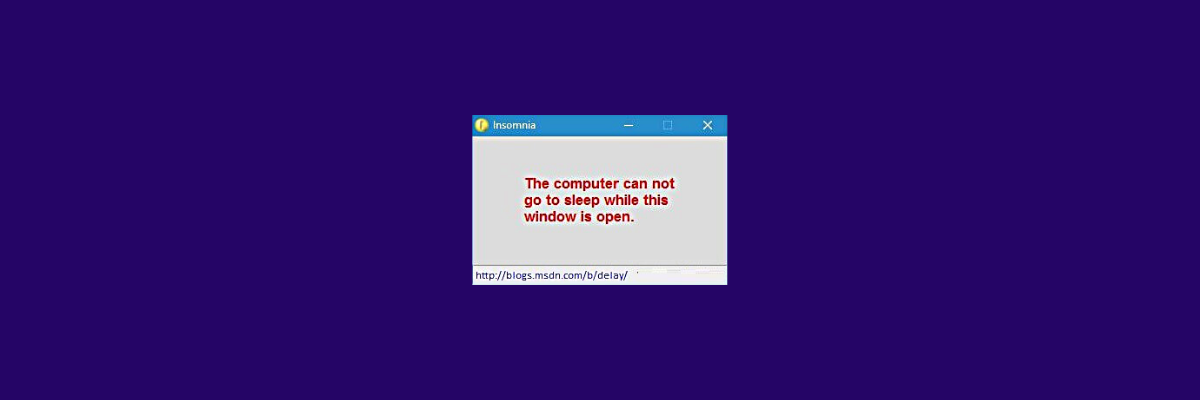
Esta es otra aplicación portátil que evitará que tu laptop entre en suspensión. La aplicación no requiere instalación, por lo que puedes ejecutarla en cualquier PC sin problemas.
Para evitar que tu PC se bloquee o entre en suspensión, simplemente inicia la aplicación Insomnia.
Cuando inicie la aplicación, verás su ventana principal. La aplicación no ofrece funciones avanzadas y no puedes configurarla de ninguna manera.
Mientras Insomnia esté en ejecución, tu PC no entrará en suspensión ni se bloqueará. Por supuesto, puedes bloquear tu PC manualmente si lo deseas.
A diferencia de otras aplicaciones, Insomnia no simula la entrada de teclado, en su lugar, utiliza la API SetThreadExecutionState para evitar la suspensión.
Insomnia es una aplicación bastante simple, pero a pesar de su simplicidad y falta de opciones avanzadas, será perfecta para la mayoría de los usuarios básicos que deseen mantener sus computadoras despiertas.
⇒ Obtener Insomnia
Caffeinated – Bueno para establecer una duración despierta
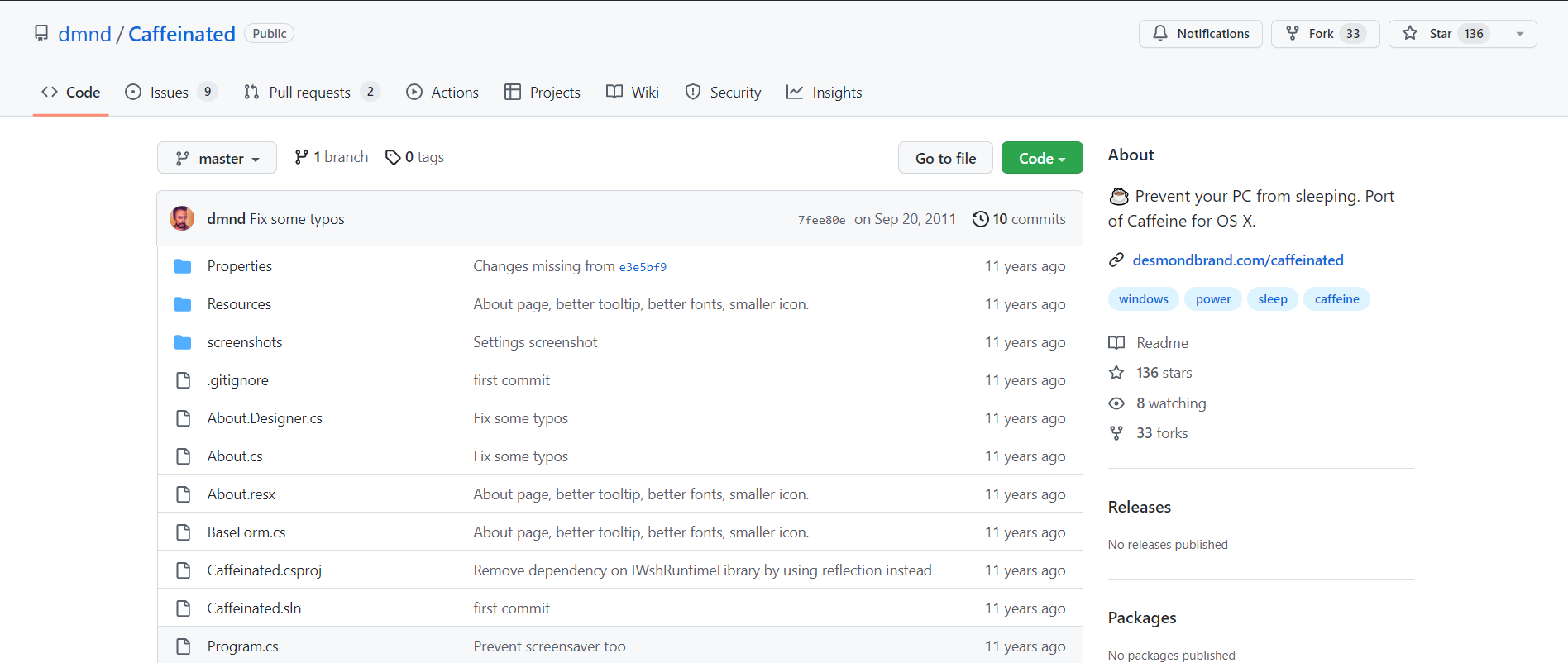
Caffeinated es una aplicación portátil y, al igual que todas las otras aplicaciones portátiles, no necesita instalación para ejecutarse. Una vez que inicies Caffeinated, mostrará su pantalla de bienvenida.
Desde allí puedes configurar esta aplicación para que se ejecute junto con Windows o para que esté activada automáticamente tan pronto como se encienda. Si lo deseas, también puedes establecer la duración predeterminada para la aplicación Caffeinated.
La aplicación se ubicará en la esquina inferior derecha, y puedes desactivarla o activarla rápidamente haciendo clic en su ícono. Además, puedes establecer cuánto tiempo mantendrá la aplicación tu PC despierta.
Caffeinated es una aplicación simple pero poderosa. No tiene funcionalidades avanzadas, pero ofrece una interfaz de usuario directa y simple.
En cuanto a los requisitos, Caffeinated requiere .NET Framework 3.5 para funcionar. Esta aplicación es simple y portátil, y puede iniciarse con Windows, por lo que será perfecta para todos los usuarios.
⇒Obtener Caffeinated
Noise – La opción más simple
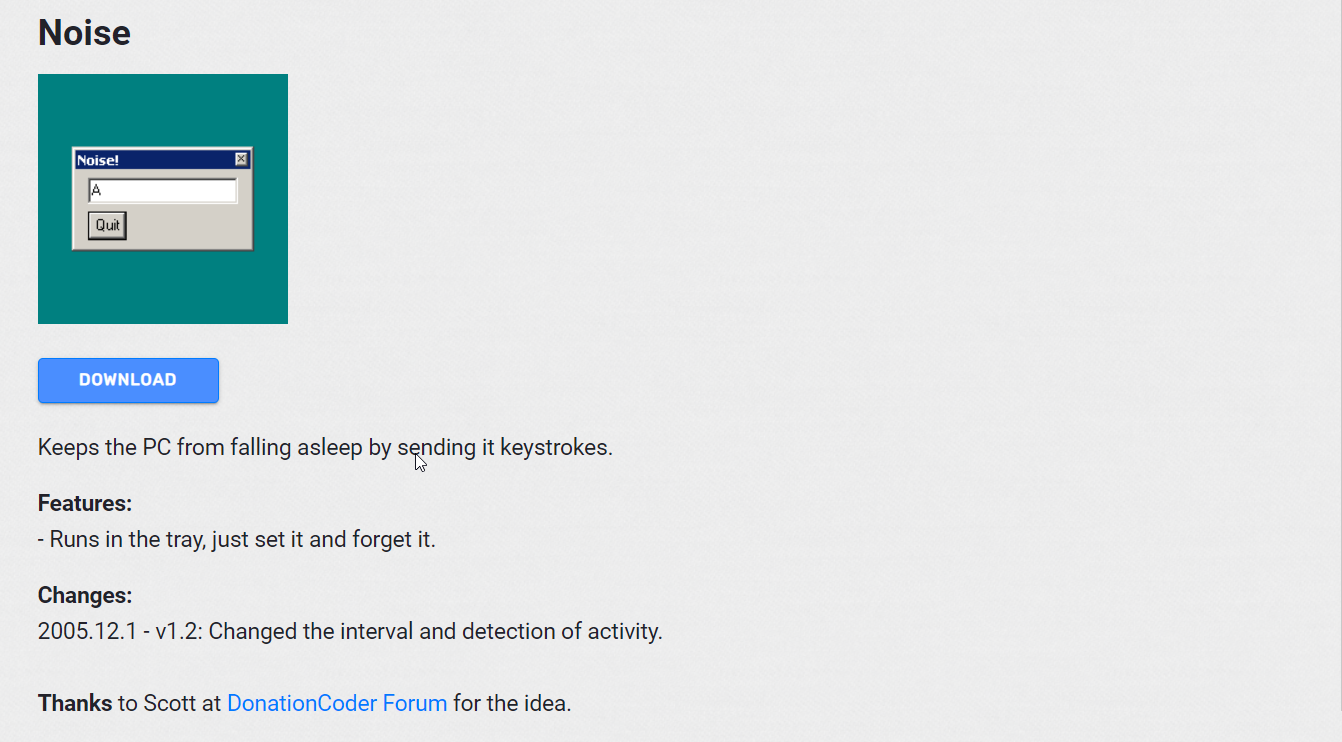
Otra herramienta ligera que puede evitar que tu PC entre en suspensión es Noise. Esta herramienta es portátil al igual que todas las demás herramientas de nuestra lista.
Una vez que inicies esta herramienta, enviará una pulsación de tecla aleatoria a su campo de entrada cada 10 segundos, manteniendo así tu PC despierta.
Debemos decir que esta es una solución algo primitiva, pero debería evitar que tu PC entre en suspensión.
Noise no tiene defectos importantes, pero no ofrece características avanzadas y no tiene una interfaz de usuario moderna.
Si buscas una solución más moderna para mantener tu PC despierta, te sugerimos que pruebes una aplicación diferente.
⇒Obtener Noise
Don’t Sleep – Buena selección de acciones
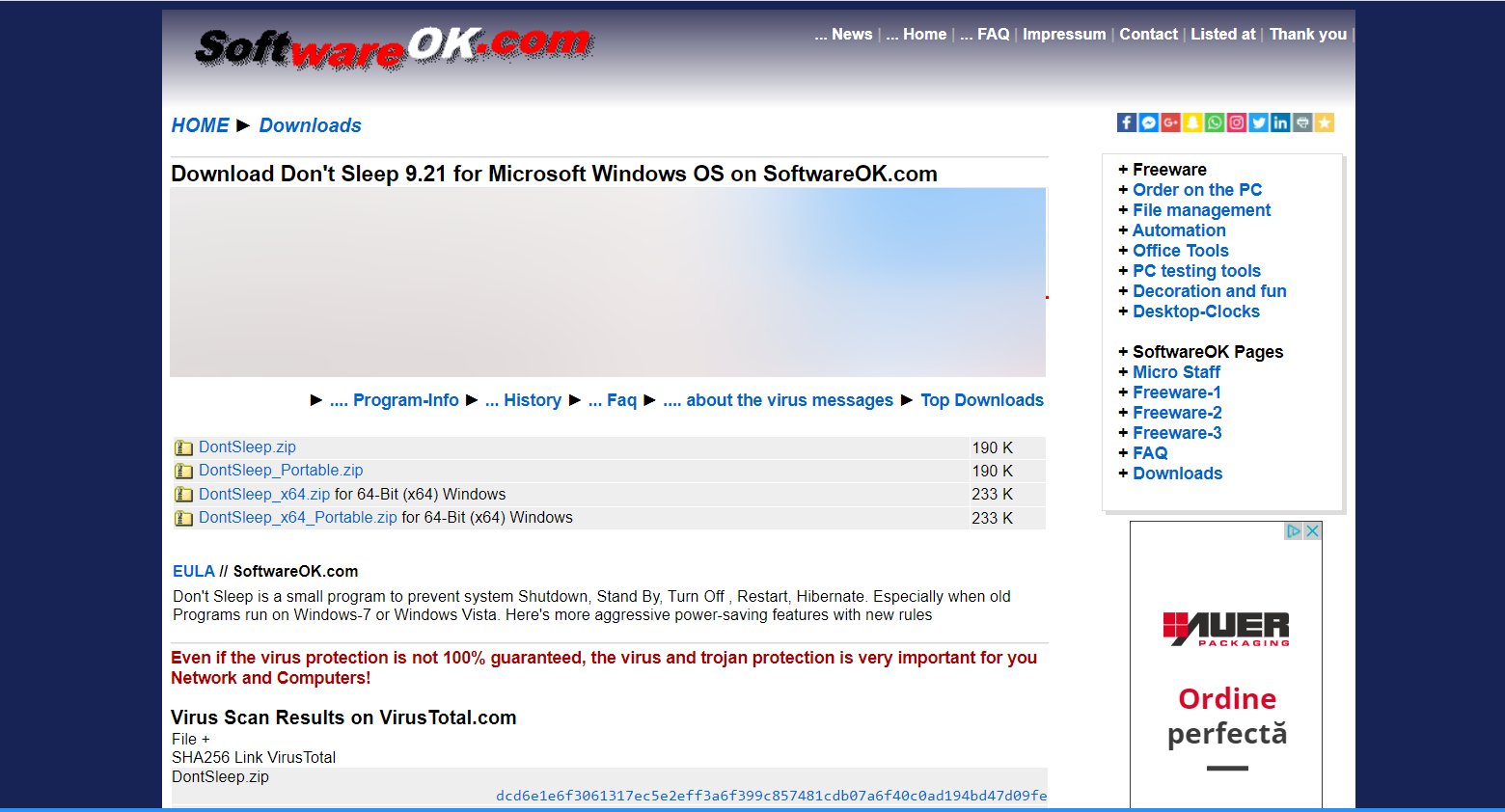
Don’t Sleep es probablemente una de las herramientas más avanzadas en nuestra lista. Esta es una aplicación portátil, por lo que no es necesario instalarla para ejecutarla.
La aplicación te permite elegir qué tipo de acciones deseas bloquear. Puedes bloquear Suspensión / Suspensión Híbrida / Hibernación, Apagar, Cerrar sesión y Modo de espera / protección de pantalla.
Puedes bloquear todas las opciones o seleccionarlas individualmente de la lista.
La aplicación también viene con un temporizador, y puedes programar un tiempo o fecha específica para una acción determinada. Por ejemplo, puedes configurar la aplicación para apagarse, dejar de bloquear o apagar tu PC.
Hay un total de 7 acciones que puedes programar, lo que es suficiente para la mayoría de los usuarios.
La aplicación te permite acceder rápidamente a muchas herramientas del sistema, como el Administrador de tareas, Opciones de energía, configuraciones de protector de pantalla, etc. Incluso puedes apagar tu PC o monitor directamente desde esta aplicación.
Don’t Sleep también admite la función Mini-HTTP que te permite controlar la aplicación usando tu navegador web. Al hacerlo, puedes configurar esta aplicación desde cualquier dispositivo en tu red.
Mini-HTTP ofrece las opciones más básicas, pero la función puede ser útil para algunos usuarios.
También puedes configurar esta aplicación para que se inicie junto con Windows o cambiar cómo se comporta la aplicación una vez que tu computadora salga del Modo de Suspensión.
Don’t Sleep es una aplicación poderosa pero relativamente simple que ofrece características avanzadas. Si deseas evitar que tu PC entre en suspensión, esta aplicación es justo lo que necesitas.
⇒Obtener Don’t Sleep
Auto Mouse Mover – Genial para automatización del mouse
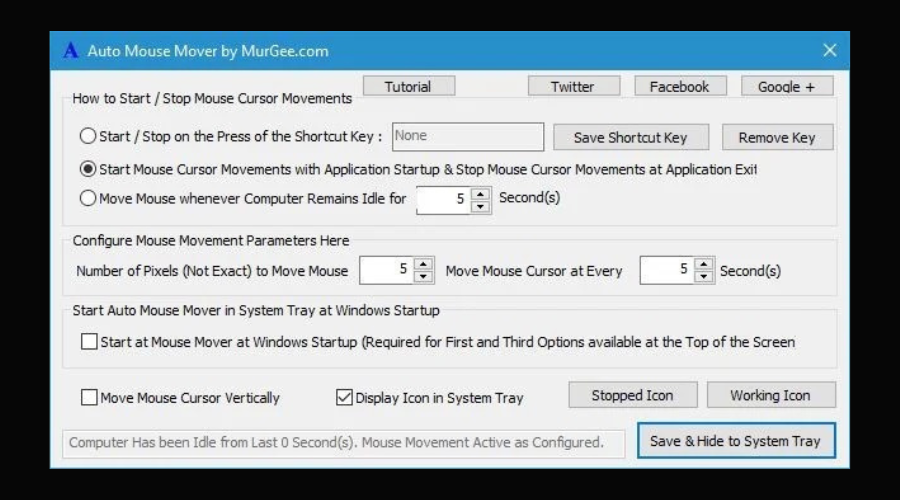
Auto Mouse Mover es una aplicación simple diseñada para mover tu mouse en intervalos especificados. Al mover tu mouse, tu PC no entrará en Modo de Suspensión ni se bloqueará.
Cuando inicies esta herramienta, puedes elegir cuándo deseas que la herramienta se ejecute. Por ejemplo, puedes configurar la herramienta para que se ejecute solo si presionas un atajo específico.
Si lo deseas, puedes configurar el mouse para que se mueva tan pronto como se inicie la aplicación o después de un cierto tiempo de inactividad.
Si es necesario, también puedes configurar el temporizador de inactividad y el movimiento del mouse. Esta herramienta también te permite cambiar la apariencia de su ícono en la barra de tareas, por lo que puedes cambiarlo si lo deseas.
Por último, puedes configurar esta herramienta para que se inicie automáticamente con Windows para que no tengas que iniciarla manualmente cada vez.
⇒Obtener Auto Mouse Mover
Lee más sobre este tema
- Hibernar vs Suspender en Windows 10/11: ¿quién hace qué?
- Cómo habilitar el modo de hibernación en Windows 10
- SOLUCIÓN: Windows 10/11 entra en suspensión demasiado rápido
- Encuentra el botón de suspensión en la laptop Windows 10/11
Si necesitas evitar que tu computadora entre en suspensión en Windows 10, ajustar la configuración de energía es lo primero que debes intentar. Esta es una solución fácil y puede resultarte muy útil si no deseas que tu PC entre en suspensión.
De lo contrario, si no tienes acceso para cambiar la configuración de energía, una de las opciones de software anteriores seguramente evitará que tu laptop entre en suspensión.
También podrías obtener información importante de nuestra guía sobre qué hacer si tu computadora entra en suspensión después de 2 minutos.
No olvides contarnos en la sección de comentarios a continuación cuál es tu herramienta favorita que evita que la PC entre en suspensión y siéntete libre de compartir otras formas de mantener la PC despierta.













